タスクバーに「Microsoft Edge」アイコンがないときは、スタートメニューなどから「Microsoft Edge」を起動してください。
Windows 10をお使いの場合は、![]() 「スタート」ボタン→「Microsoft Edge」の順にクリックします。
「スタート」ボタン→「Microsoft Edge」の順にクリックします。
Q&Aナンバー【4811-2488】更新日:2020年12月29日
このページをブックマークする(ログイン中のみ利用可)
[Microsoft Edge] JavaScriptを有効 / 無効にする方法を教えてください。
| 対象機種 | すべて |
|---|---|
| 対象OS |
|
 質問
質問
Microsoft Edgeで、JavaScriptを有効 / 無効にする方法を教えてください。
 回答
回答
Microsoft Edgeの「設定」からJavaScriptの設定を変更できます。
お使いのMicrosoft Edge のバージョンに応じた項目をクリックして、手順をご覧ください。
Microsoft Edge のバージョンは、Microsoft Edge を起動するときにクリックするアイコンの形で確認できます。
新しい Microsoft Edgeの場合
手順は、次のとおりです。

お使いの環境によっては、表示される画面が異なります。
- タスクバーにある「Microsoft Edge」アイコンをクリックします。
 アドバイス
アドバイス - 画面右上の「・・・」(設定など)→「設定」の順にクリックします。
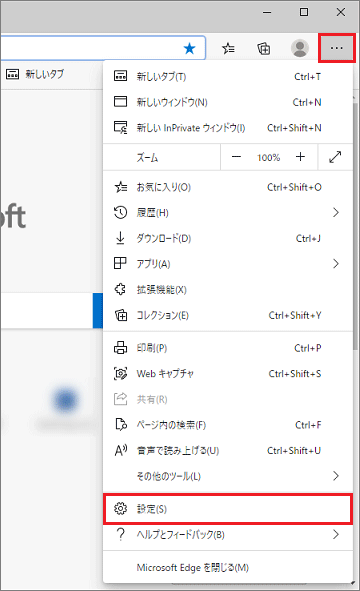
- 設定画面が表示されます。
「Cookieとサイトのアクセス許可」をクリックします。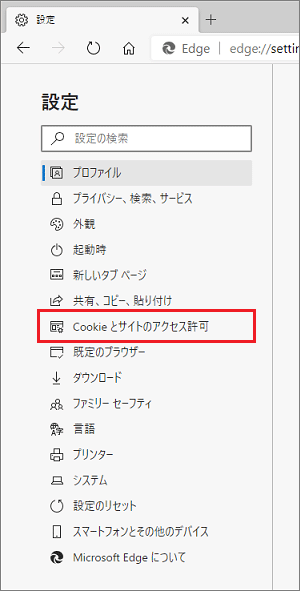 アドバイス
アドバイス「Cookieとサイトのアクセス許可」が表示されていない場合は、「
 」→「Cookieとサイトのアクセス許可」の順にクリックします。
」→「Cookieとサイトのアクセス許可」の順にクリックします。 - 「Cookieとサイトのアクセス許可」が表示されます。
「JavaScript」をクリックします。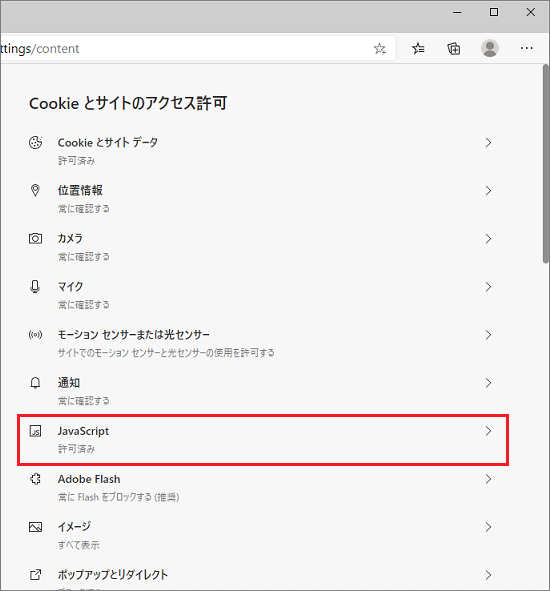
- 「Cookieとサイトのアクセス許可/ JavaScript」が表示されます。
「許可(推奨)」の項目のスイッチをクリックし、有効または無効にします。- 有効にする場合
スイッチをクリックし、「オン(青)」にします。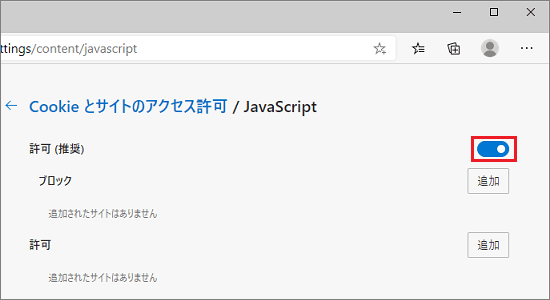
- 無効にする場合
スイッチをクリックし、「オフ(白)」にします。
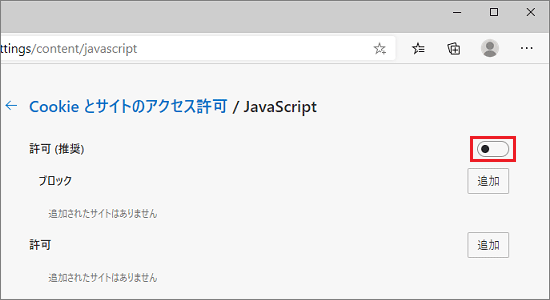
- 有効にする場合
- 有効、または無効にするスイッチが、切り替わったことを確認します。
- 「×」ボタンをクリックし、Microsoft Edgeを終了します。
Microsoft Edge レガシの場合
Microsoft Edge レガシには、Java Scriptを有効 / 無効にする設定はありません。
Microsoft Edgeで正しく表示されないホームページがある場合は、Internet Explorerで正しく表示されるかどうかを確認してください。
Internet Explorerでホームページを表示する方法は、次のQ&Aをご覧ください。 [Microsoft Edge] 閲覧しているホームページをInternet Explorerで開く方法を教えてください。
[Microsoft Edge] 閲覧しているホームページをInternet Explorerで開く方法を教えてください。
Internet ExplorerでJava Scriptを有効にする方法は、次のQ&Aをご覧ください。 [Internet Explorer 11] Java スクリプトを有効にする方法を教えてください。
[Internet Explorer 11] Java スクリプトを有効にする方法を教えてください。



